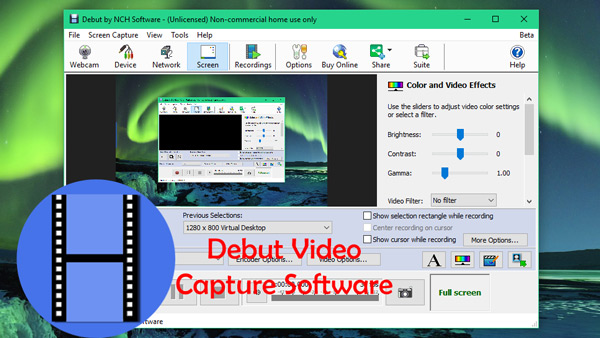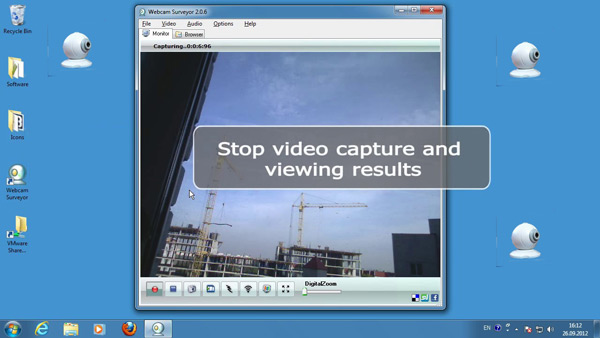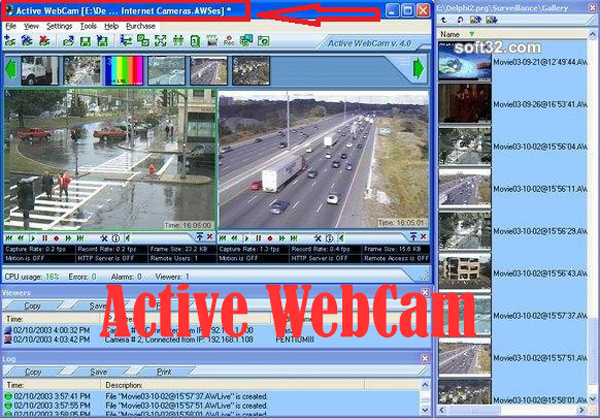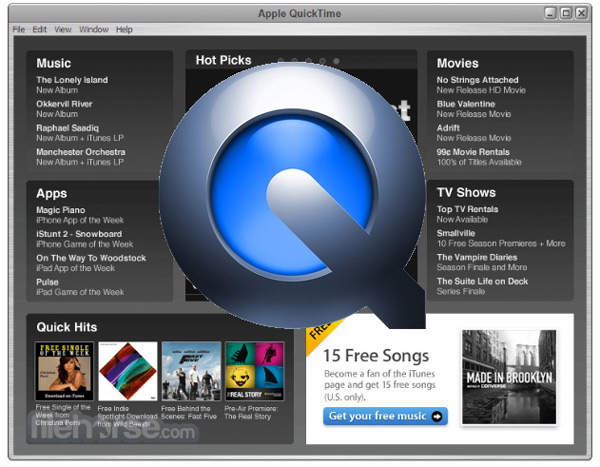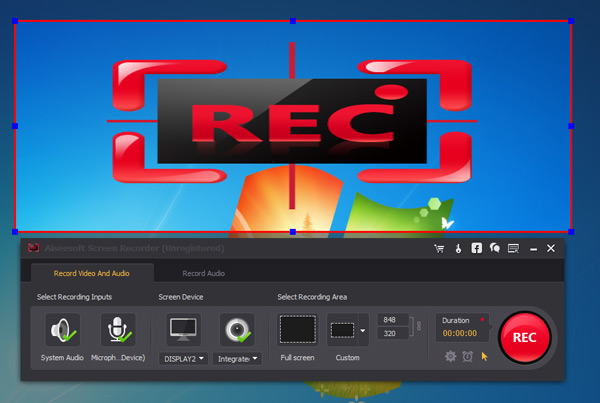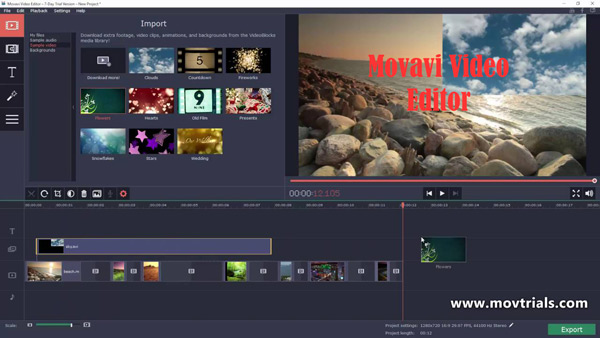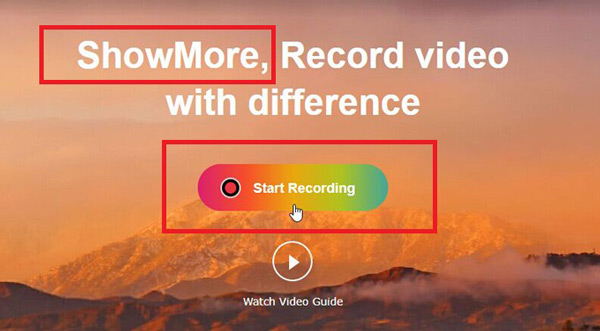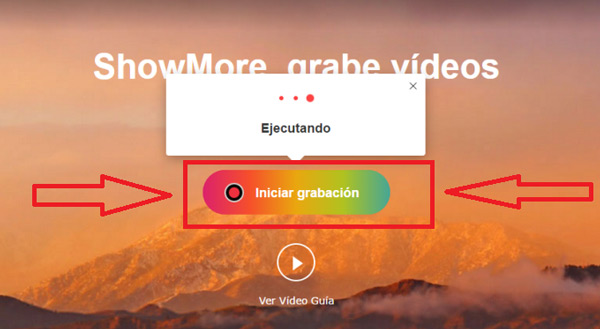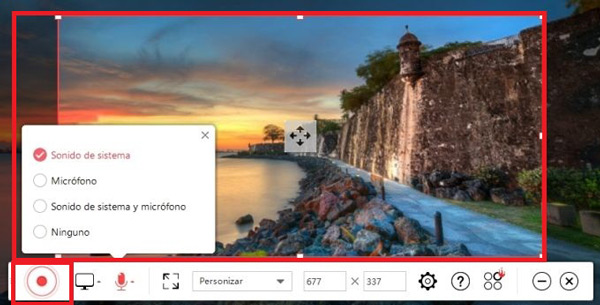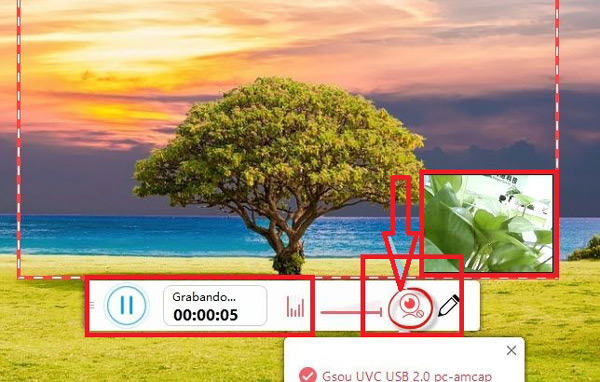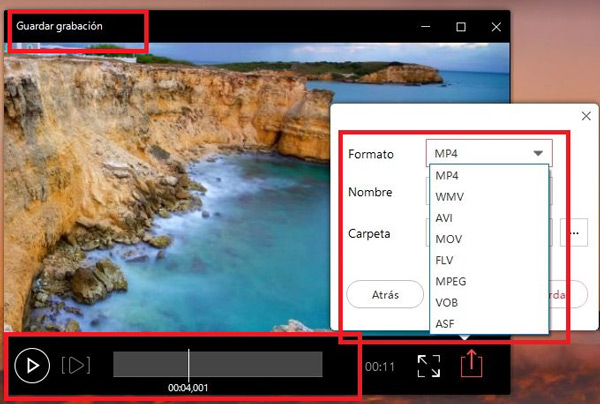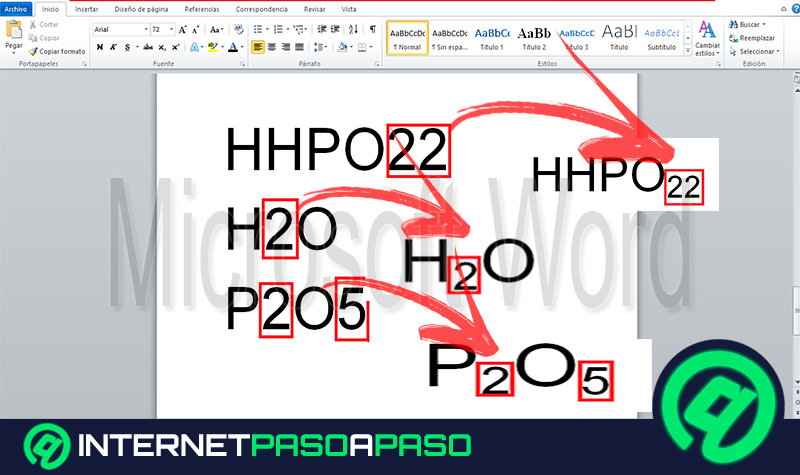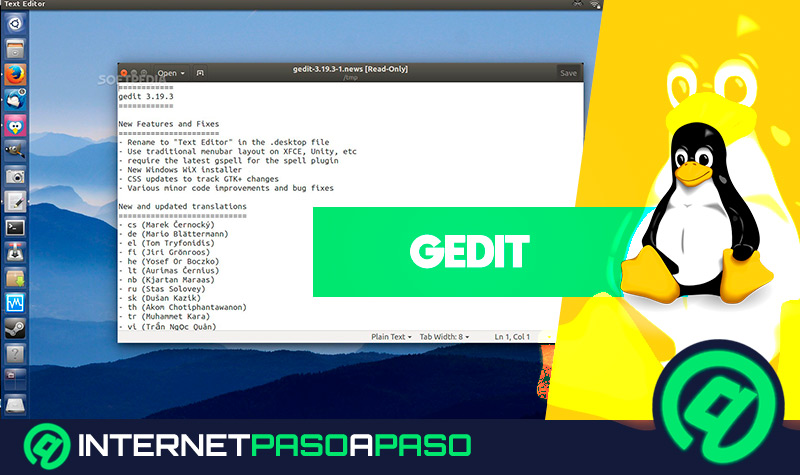Actualmente las webcam son uno de los dispositivos más usados por los usuarios, especialmente con los avances tecnológicos de hoy en día y con el uso de las redes sociales donde es muy común realizar vídeollamadas lo cual ha aumentado el manejo de estos aparatos considerablemente.
Las webcam son dispositivos que se pueden conectar a cualquier tipo de ordenador a través de USB. Sin embargo, actualmente la mayoría de equipos como las laptops traen incorporada una cámara web lo que les permite poder hacer vídeo llamadas con otros usuarios sin la necesidad de tener que instalar un dispositivo en el PC. Al momento de comprar una cámara web, ellas suelen traer incluido un Cd donde está el programa para su funcionamiento e instalación de los drivers, el cual solo se debe instalar en tu ordenador para comenzar a usarla.
En otros casos viene un software incluido el cual está especializado para realizar grabaciones de alta calidad. Pero, es posible que en algún momento no se cuente con ese programa o no esté funcionando correctamente, para ello existen algunas aplicaciones que te permitirán poder realizar grabaciones de vídeo a través de tu ordenador
Lista de los mejores programas de pago y gratis para grabar vídeos usando la WebCam en Windows
Existen diferentes programas que te ayudarán a realizar grabaciones desde tu Webcam en computadoras con Windows, la mayoría de ellos son muy fáciles de utilizar y de gran calidad. Pero, debes tomar en cuenta que algunos tienen un valor el cual dependerá de su capacidad y sus funciones. Sin embargo, también podrás conseguir algunos programas gratis que suelen ser muy bueno y que te ayudarán con aquello que estás buscando.
Para esto, te traemos una lista de los programas más recomendados para que puedas utilizarla en tu ordenador Windows:
Debut Video Capture Software
Esta es una de las aplicaciones más conocidas para grabar vídeo y la cual está disponible para Windows de forma gratuita. Este programa te va a permitir poder realizar capturas de vídeo desde la webcam sin mucho problema.
Las principales característica de este programa es que les permite a sus usuarios poder grabar vídeos en los formatos avi, mpg.mp4, mov, wnv, entre otros. Además, el software que utiliza para la captura de pantalla registra la pantalla completa, una sola ventana o solo una parte seleccionada, tiene la capacidad de grabar audio de su micrófono y altavoces de vídeo, una opción ideal al momento de querer grabar alguna videoconferencia.
Webcam Surveyor
Esta aplicación es ideal para aquellas personas que quieren convertir su ordenador en un sistema de seguridad, donde podrán grabar desde su Webcam de una forma fácil y rápida. Esta aplicación trabaja en segundo plano y te permitirá poder seleccionar un punto en específico donde estará grabando constantemente, de esa forma podrás detectar cuando exista algún tipo de movimiento. Un programa diseñado especialmente para la vigilancia.
Este programa te va a permitir grabar en diferentes formatos como AVI, MPEG o Mp3 y WNA para el audio. Con el tendrás la opción de aplicar zoom a los vídeos de grabación así como capturar fotogramas. Surveyor es considerado como una de las Apps más completas para llevar a cabo esta función.
Active WebCam
Esta es otras de la App disponible para Windows que te ayudará a llevar a cabo esta función. Con ella podrás realizar grabaciones en tiempo real desde tu Webcam las cuales pueden ser publicadas inmediatamente a través de Internet y tiene un tiempo de actualización de cada 20 segundos. Un programa que te permitirá sacarle todo el provecho a este tipo de dispositivos.
Con el puedes tener el control de configurar la calidad del vídeo así como todas las demás herramientas necesarias, también tendrás la oportunidad de personalizar dichas grabaciones en el sitio web donde se publican en Internet, ten en cuenta que esta página es proporcionada por el programa donde no tendrás que registrarte ya que Active WebCam hace todo por ti. Pero debes tener en cuenta que este tipo de aplicación tiene un costo que dependerá del lugar de venta.
VLC Media Player
Esta es una de las aplicaciones más conocidas por todos los usuarios ya que prácticamente todos los ordenadores la traen incluida y la cual funciona como un reproductor de vídeo, considerado como uno de los mejores. Pero, actualmente son muy pocos los usuarios que conocen cual es realmente su funcionamiento. VLC, te da la oportunidad de realizar captura de pantalla, así como grabaciones desde diferentes fuentes, incluyendo la webcam.
Esta aplicación es conocida actualmente como un reproductor de vídeo y es totalmente gratuita y se caracteriza por soportar una gran cantidad de formatos de audio y vídeo sin la necesidad de tener que instalar algún tipo de códecs.
Lista de los mejores programas de pago y gratuitos para grabar vídeos con la cámara web en MacOS
También existen diferentes programas disponibles para los ordenadores Mac los cuales te ayudarán a sacarle todo el provecho a tu webcam, teniendo en cuenta que esto es algo que no todos los usuarios lo saben hacer hoy en día. Donde por alguna razón desconocen todas sus funciones así como las herramientas que te permiten realizar grabaciones de vídeos desde tu cámara.
Es por esto que te traemos una lista de los mejores programas para realizar grabaciones de vídeo con la cámara web desde tu Mac
QuickTime player
Este es un programa que ha sido desarrollado por Apple y que funciona como un reproductor multimedia que está disponible para Mac y se caracteriza por ofrecer a sus usuarios una interfaz muy fácil de trabajar.
Pero, este programa no solo se caracteriza por ser un reproductor, sino que cuenta con un sistema multimedia que es capaz de transmitir y reproducir contenido de calidad en Internet y cualquier otro dispositivo. Este App te ofrece las posibilidades de grabar una cámara o una pantalla, así como editar, crear, copiar, pegar, compartir cualquier tipo de contenido multimedia.
Aiseesoft Screen Recorder
Este programa se caracteriza por permitir la grabación vídeos desde la webcam y la pantalla del ordenador, así como realizar capturas de pantalla. En el podrás realizar ajustes del audio del micrófono o del sistema, ajustar la calidad del vídeo, seleccionar el área de grabación y elegir el formato que prefiramos ya sea MP4 o WMV.
Este programa también te da la posibilidad de realizar grabaciones en multi pantalla esto para el caso que tengas dos o más ordenadores activos a tu Pc. Una vez culminada la grabación tendrás la posibilidad de verlo antes de guardarlo de esa forma te darás cuenta si has quedado satisfecho con el resultado obtenido.
Movavi Video Editor
Este programa también ofrece la posibilidad de que puedas realizar grabaciones desde tu webcam y está disponible para Mac. Esta aplicación te permitirá poder realizar capturas de pantalla, grabaciones directamente desde cámara web, así como configurar todas las herramientas necesarias para la calidad de vídeo, crear carpetas de audio y vídeo para guardar los archivos, entre muchas otras opciones.
Este programa, al igual que Recorder, te da la posibilidad de que puedas revisar los vídeos una vez finalizados y antes de guardarlo, de esa manera podrás editarlo a tu gusto. Una plataforma muy completa para llevar este tipo de actividad de una forma rápida y fácil, sobretodo ofreciendo buenos resultados.
¿Cómo grabar la pantalla del ordenador y la cámara web al mismo tiempo?
Es posible que en algún momento te hayas preguntado ¿cómo hacer para grabar la pantalla del ordenador y la cámara web al mismo tiempo? Esto es algo que resulta muy útil especialmente para aquellas personas que a diario hacen vídeos para YouTube o para las redes sociales, donde en algún momento están ofreciendo una conferencia y es necesario grabar con la cámara web para mostrar otro contenido el cual necesita explicar o enseñar.
Es allí donde esta opción resulta muy útil. Pero, debes considerar que no todas las grabadoras para ordenadores pueden realizar ambas funciones simultáneamente. Para poder llevar esto a cabo es necesario utilizar programas especiales que desarrollan esta herramienta, de esa forma la pantalla de tu monitor no se bloqueara.
Una de las herramientas más recomendada para llevar esta doble grabación a cabo es la App ShowMore, este programa suele ser compatible con casi todos los navegadores y se caracteriza por su gran variedad de opciones que permite llevar una gran cantidad de funciones a cabo, como lo es la captura de pantalla, grabaciones con la webcam, grabaciones simultáneas entre la pantalla y la cámara web, entre muchas otras.
Al igual que otros de los programas mencionados anteriormente permite editar los vídeos y realizarle mejoras antes de guardarlos. Si quieres saber cómo puedes grabar la pantalla de tu monitor y la webcam a la vez solo tienes que seguir esta serie de pasos:
- Para comenzar debes realizar la configuración de ambos dispositivos, para esto es fundamental que tengas conexión a Internet.
- Una vez ambos equipos están configurados vas a iniciar la grabadora de pantalla. Para iniciarla ingresa al programa y ve a la página de “Grabadora de Webcam y pantalla” ahora solo debes de hacer clic en “Iniciar la grabación”
- Ahora, vas a tener que configurar la grabación para después si iniciarla, aquí deberás de ajustar los marcos del área que deseas enfocar durante la grabación, una vez hecho esto vas a seleccionar el botón rojo de grabación para que la misma se inicie.
- Mientras se está llevando a cabo la grabación de pantalla tienes la posibilidad de agregar la cámara web, para esto solo vas a tener que hacer clic en la opción de "Webcam", después solo vas a seleccionar el nombre de la cámara que estás utilizando.
- Si ya ha terminado tu grabación es momento de que revises y modifique lo que crees conveniente del vídeo ya grabado. Pero, para poder finalizar el vídeo debes de hacer clic en “Pausa” ahora si deseas editarlo debes de hacer clic en el icono verde de “Verificación”, allí te cargará una ventana con un editor de vídeo y la vista previa del vídeo donde podrás hacerle las mejoras que creas conveniente antes de guardarlo.
- Una vez completado la mejora, solo tiene que guardarlo, para ello vas hacer clic en la opción de “Guardar” una vez esté guardado te aparecerán diferentes formatos de archivos solo debes escoger el que creas conveniente o necesites. Para finalizar solo debes hacer clic en “Guardar” nuevamente.